Nếu bạn còn nhớ những công cụ quản lý tệp đầu tiên cho PC như File Commander hay Midnight Commander, bạn chắc chắn sẽ yêu thích HiFile. Ứng dụng này sở hữu nhiều tính năng vượt trội hơn so với File Explorer mặc định của Windows, hoạt động mượt mà và đặc biệt có công cụ tìm kiếm tệp cực kỳ xuất sắc. HiFile được thiết kế để mang lại trải nghiệm quản lý tệp hiệu quả, mạnh mẽ và tùy biến cao, giải quyết nhiều hạn chế cố hữu mà người dùng thường gặp phải với trình quản lý tệp tích hợp sẵn. Với giao diện trực quan và các chức năng tiên tiến, HiFile hứa hẹn trở thành trình quản lý tệp đáng tin cậy trên mọi chiếc PC, giúp người dùng tiết kiệm thời gian và tối ưu hóa quy trình làm việc. Dưới đây là những lý do chính tại sao HiFile nên trở thành lựa chọn hàng đầu của bạn.
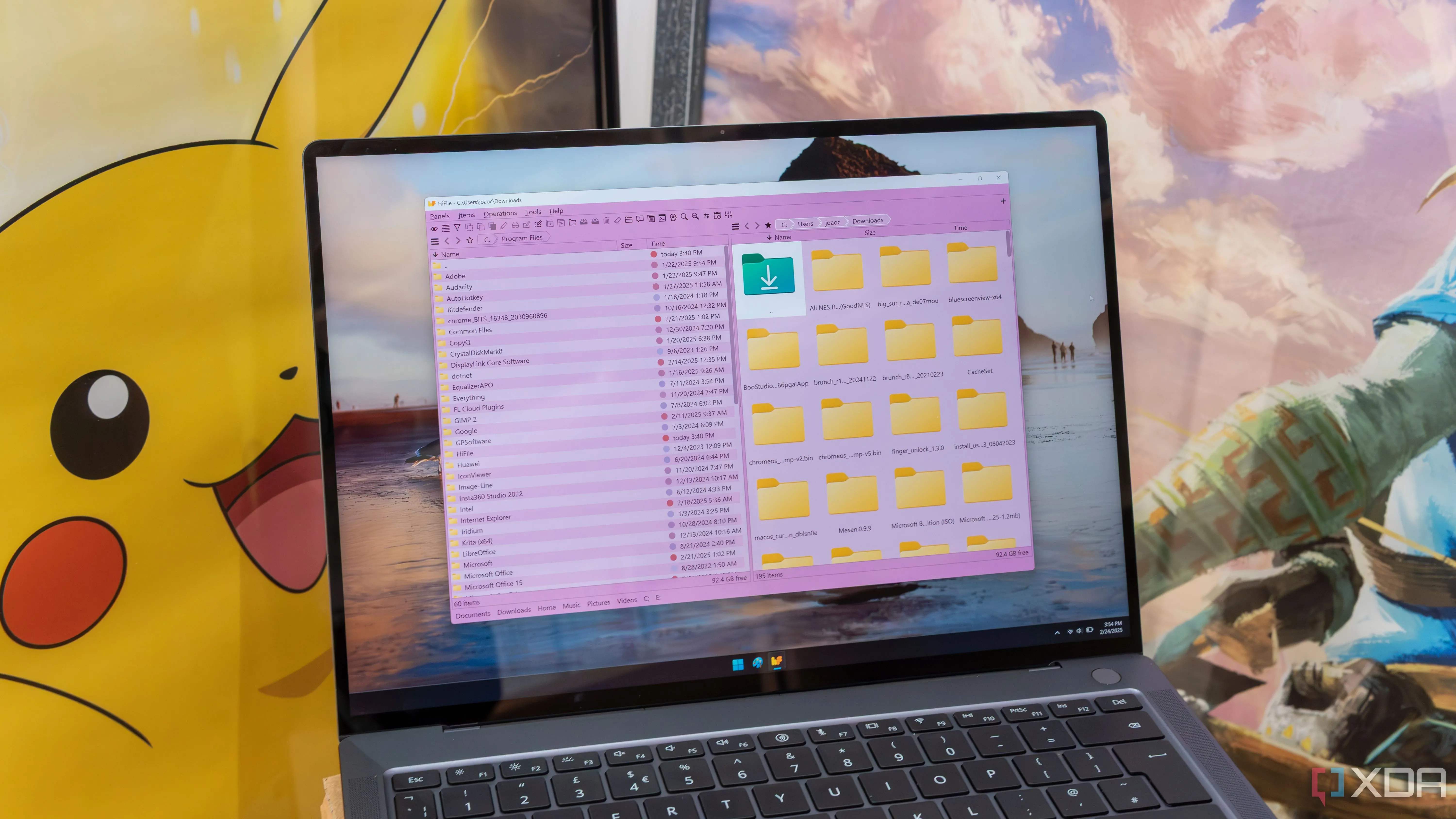 Giao diện HiFile trên laptop chạy Windows 11
Giao diện HiFile trên laptop chạy Windows 11
5 Tính năng tìm kiếm và lọc tệp nâng cao
Tìm kiếm mọi tệp trong vài giây
Bạn biết rõ quy trình tìm kiếm một tệp trong File Explorer diễn ra như thế nào. Nếu bạn không biết chính xác vị trí của tệp, bạn sẽ phải chọn toàn bộ một ổ đĩa, gõ tên tệp vào thanh tìm kiếm và chờ đợi một khoảng thời gian khá dài. Trong khi đó, nếu muốn thực hiện các thao tác khác, bạn buộc phải mở một cửa sổ File Explorer mới, gây gián đoạn công việc.
HiFile cung cấp các tùy chọn tìm kiếm và lọc tệp vượt trội. Chẳng hạn, bạn có thể chỉ cần chọn một bên của giao diện bảng kép (dual panel) và nhấn phím cách để bắt đầu gõ tên tệp. Tuy nhiên, cách hiệu quả hơn là nhấp vào biểu tượng kính lúp trên thanh công cụ phía trên. Thao tác này sẽ mở một cửa sổ tìm kiếm riêng biệt, nơi bạn có thể nhập tên tệp, cấu hình vị trí tìm kiếm, chọn loại tệp và thậm chí tìm kiếm trong các kho lưu trữ (archives). Ngay cả khi yêu cầu tìm kiếm của bạn mơ hồ, quá trình này vẫn diễn ra nhanh hơn đáng kể so với File Explorer, và quan trọng hơn, bạn vẫn có thể sử dụng HiFile cho các tác vụ khác trong khi tìm kiếm đang diễn ra.
HiFile còn có một tùy chọn tìm kiếm văn bản tích hợp. Đúng vậy, bạn có thể tìm kiếm các đoạn văn bản trong nội dung của các tệp trên máy tính của mình! Biểu tượng này là một chiếc kính lúp với vài ký tự văn bản nhỏ bên trong, nằm ngay cạnh biểu tượng kính lúp thông thường.
Ngoài ra, với HiFile, bạn cũng có thể lọc các tệp trên PC bằng cách nhấp vào biểu tượng phễu ở góc trên bên phải giao diện. Tính năng này cho phép bạn lọc tệp dựa trên phần mở rộng, loại tệp hoặc ngày tạo. Quá trình lọc diễn ra tức thì, giúp bạn nhanh chóng thu hẹp kết quả và tìm thấy điều mình cần.
 Windows 11 File Explorer hiển thị tệp từ điện thoại Android
Windows 11 File Explorer hiển thị tệp từ điện thoại Android
4 Khả năng tùy chỉnh chuyên sâu
Cá nhân hóa HiFile theo phong cách của bạn
Ngay từ lần đầu cài đặt HiFile, bạn đã có thể lựa chọn bộ biểu tượng, màu nền, kiểu dáng, phông chữ và nhiều tùy chọn khác. Điều tuyệt vời là bạn có thể thực hiện tất cả những thay đổi này và hơn thế nữa ngay trong menu Tùy chọn (Preference) của ứng dụng.
Ví dụ, bạn có thể chọn giữa chín chủ đề màu sắc khác nhau, bao gồm cả một chủ đề màu hồng rực rỡ (tôi đã thử và nó gần như làm chói mắt tôi!). Ngoài ra, HiFile còn cho phép tùy chỉnh độ cong (roundness radius) và hiệu ứng chuyển màu (gradient) của các nút bấm.
Tuy nhiên, tính năng tùy chỉnh quan trọng nhất nằm ở các thanh công cụ. Bạn có thể thay đổi vị trí của nhiều nút trong giao diện người dùng, sắp xếp chúng theo ý muốn để tối ưu hóa quy trình làm việc. Bạn cũng có thể thay đổi phông chữ trong giao diện, từ phông Courier New quen thuộc đến rất nhiều tùy chọn và kiểu dáng khác nhau, mang lại cảm giác cá nhân hóa mạnh mẽ.
Nhưng đó mới chỉ là về mặt bố cục. HiFile còn cung cấp vô số tùy chọn tùy chỉnh khác, từ ngôn ngữ hiển thị và đơn vị kích thước, đến cách hiển thị ngày tháng hoặc kích thước bộ nhớ đệm (cache) của ứng dụng. Thực sự, tôi không biết mình còn có thể mong muốn gì hơn ở phần tùy chỉnh trong HiFile.
3 Chức năng xem trước tích hợp cho hầu hết các loại tệp
Xem nội dung tệp trực tiếp không cần ứng dụng ngoài
Một lợi thế lớn của HiFile là khả năng xem trước hầu hết mọi loại tệp ngay trong ứng dụng, mà không cần đến bất kỳ công cụ bên ngoài nào. Bạn chỉ cần chọn một hình ảnh, nhấp vào biểu tượng kính mắt trên thanh công cụ và bạn sẽ nhận được bản xem trước với đầy đủ chi tiết của hình ảnh. Tôi thậm chí có thể mở một tệp DLL dưới dạng ngôn ngữ máy.
Tuy nhiên, khi tôi chọn một tệp .pptx, HiFile chỉ mở mã nguồn ngôn ngữ máy chứ không phải bản xem trước thực tế của bản trình chiếu. Tất nhiên, nếu tôi nhấp đúp vào nó, tệp vẫn sẽ mở trong PowerPoint. Bạn cũng có tùy chọn “Show it” trong menu chuột phải, nhưng kết quả nhận được vẫn tương tự.
HiFile cũng cho phép bạn hiển thị hình thu nhỏ (thumbnail previews) cho hình ảnh bằng cách nhấn tổ hợp phím Shift + F3, một tính năng tương tự như bạn có thể thấy trong File Explorer.
Dù vậy, tôi thực sự ấn tượng với trình xem tệp hình ảnh của HiFile bởi nó có rất nhiều tùy chọn. Ví dụ, bạn có thể chạy một trình chiếu (slideshow) tất cả hình ảnh trong một thư mục hoặc thay đổi kích thước từng bức ảnh mà không cần sử dụng các ứng dụng khác. Các bản xem trước văn bản cũng có thể chỉnh sửa được, mặc dù trình chỉnh sửa tích hợp không vượt trội hơn Notepad.
2 Tìm và xóa tệp trùng lặp hiệu quả
Giải phóng dung lượng ổ đĩa với tính năng thông minh này
Có một vài trình quản lý tệp trên thị trường có thể tìm tệp trùng lặp, nhưng File Explorer thì không làm được điều đó. Bạn sẽ phải thực hiện một vài bước phức tạp để tìm và xóa chúng. Đó là lý do tại sao tôi cảm thấy rất thích thú khi tìm thấy một tính năng này hoạt động hoàn hảo trong HiFile.
Để tìm kiếm các tệp trùng lặp, bạn chỉ cần vào menu Tools -> Find duplicate files hoặc đơn giản hơn là nhấn tổ hợp phím Shift + Ctrl + D. Sau đó, bạn chọn vị trí muốn tìm kiếm, nhập tên tệp và các tiêu chí so sánh. Tôi đã thử tìm kiếm *.jpg để tìm tất cả các hình ảnh có cùng tên. Bạn cũng có thể chọn so sánh theo kích thước và nội dung tệp để tìm các tệp trùng khớp chính xác. Cuối cùng, bạn có thể trực tiếp xóa các bản sao hoặc truy cập vị trí gốc để xóa chúng.
Quá trình tìm kiếm trên một ổ đĩa 500GB của tôi chỉ mất chưa đến năm phút, và thành thật mà nói, chiếc laptop của tôi không thực sự có tốc độ nhanh vượt trội.
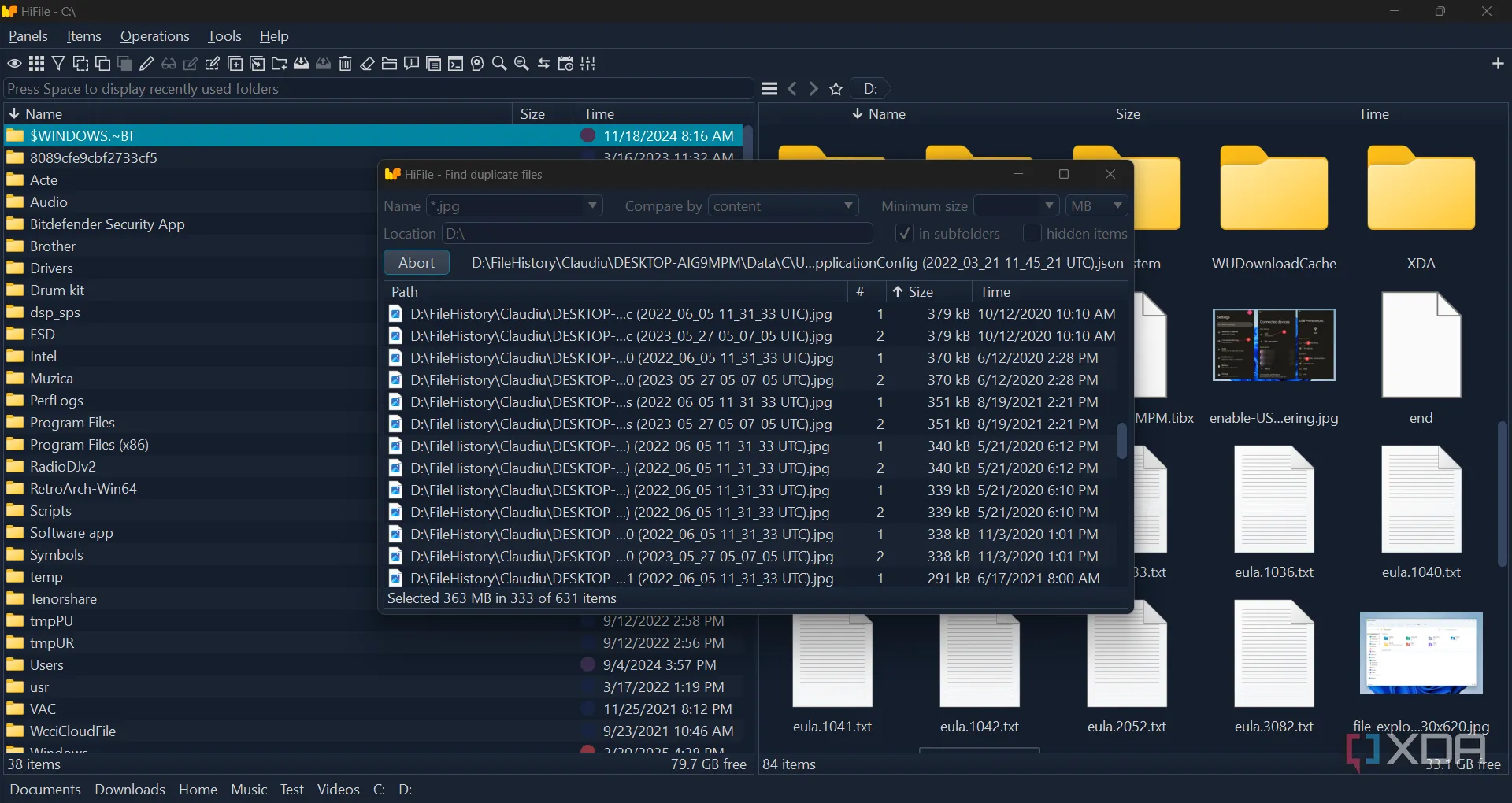 HiFile hiển thị các tệp trùng lặp được tìm thấy trên ổ đĩa
HiFile hiển thị các tệp trùng lặp được tìm thấy trên ổ đĩa
1 Tìm tất cả các tệp gần đây ngay lập tức
Không còn lo lắng về việc lưu trữ tệp ở đâu
Khi bạn mở File Explorer, nếu cuộn xuống, bạn sẽ thấy danh sách các tệp đã lưu, tải xuống hoặc mở gần đây. Tuy nhiên, danh sách này bị giới hạn chỉ 20 mục. Các tệp cũ hơn sẽ không được hiển thị, và trong danh sách này, bạn cũng không nhận được chi tiết cụ thể về việc bạn đã chỉnh sửa, xem hay chỉ đơn thuần mở tệp.
Với HiFile, bạn có thể nhấn nút Clear History ở góc trên bên phải để xóa lịch sử tệp và bắt đầu lại từ đầu. Ngoài ra, ứng dụng này còn có các danh mục được phân chia theo thẻ (tabbed categories) riêng biệt cho các tệp đã “chỉnh sửa” (edited), “xem” (viewed) và “mở” (opened), giúp bạn lọc qua chúng nhanh chóng hơn nhiều.
Khác với File Explorer, trong HiFile, bạn cần nhấn tổ hợp phím Ctrl + R để xem danh sách các tệp gần đây, nhưng thao tác phụ này hoàn toàn xứng đáng với những lợi ích mà nó mang lại.
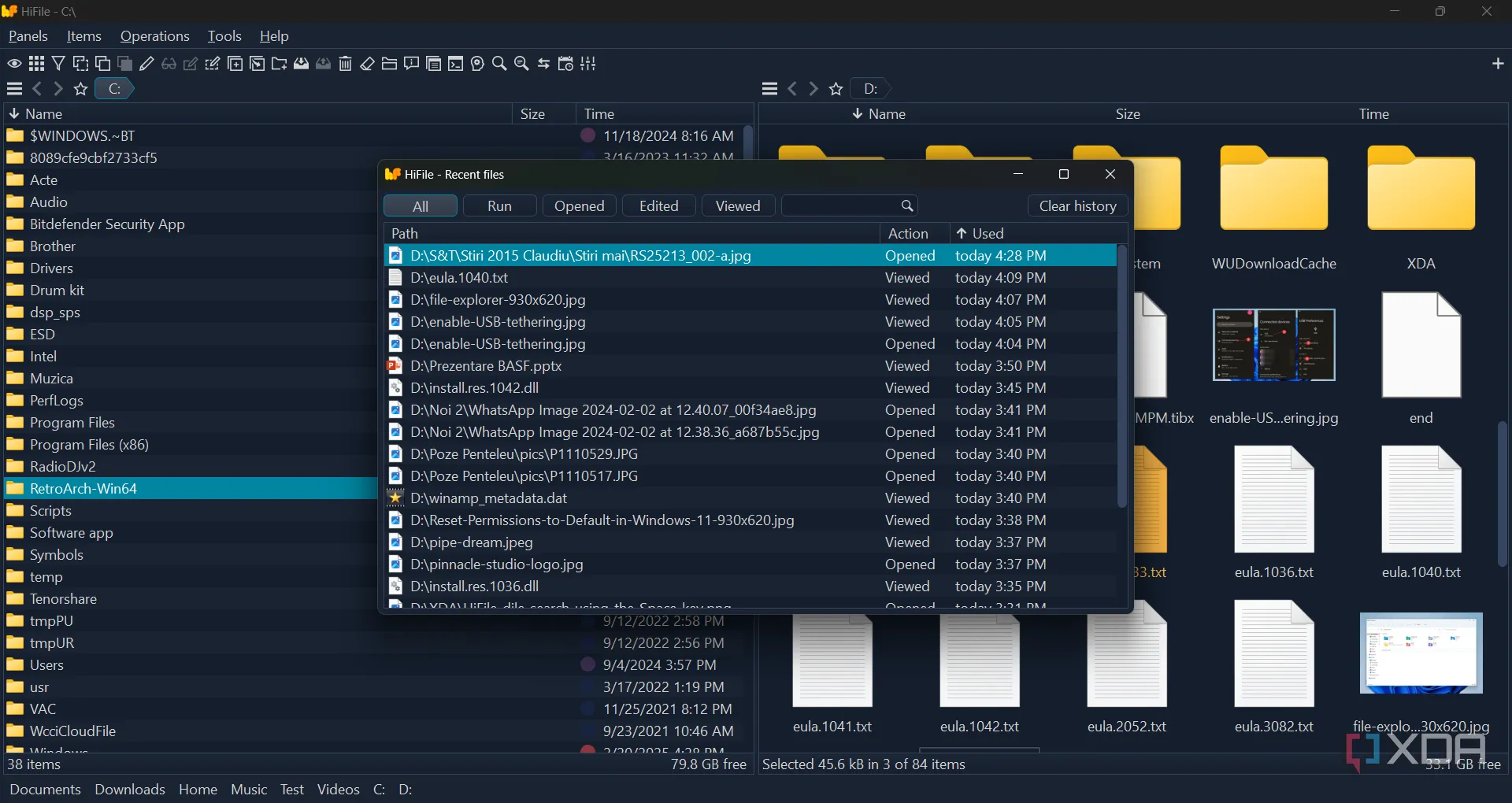 HiFile hiển thị lịch sử các tệp gần đây với phân loại rõ ràng
HiFile hiển thị lịch sử các tệp gần đây với phân loại rõ ràng
HiFile có phải là sự thay thế xứng đáng cho File Explorer không?
HiFile không phải là một ứng dụng hoàn hảo không có khuyết điểm. Chẳng hạn, nếu bạn chọn nhiều tệp, bạn phải lặp lại quá trình chọn chúng thay vì chỉ cần nhấp vào một tệp ngẫu nhiên như trong File Explorer. Chế độ hiển thị bảng kép (dual-pane) cũng có thể khiến bạn cảm thấy lạ lẫm trong một thời gian nếu bạn đã quen với các trình quản lý tệp truyền thống.
Ứng dụng này vẫn còn nhiều tính năng thử nghiệm, do đó chúng có thể tồn tại lỗi. Tuy nhiên, sau một thời gian sử dụng, HiFile đã thuyết phục tôi thay thế File Explorer. Đơn giản là nó dễ sử dụng và hiệu quả hơn rất nhiều về nhiều mặt. Nhưng có một điều cần lưu ý: HiFile chỉ miễn phí trong sáu tháng, sau đó bạn sẽ cần mua một giấy phép để tiếp tục sử dụng.
Vậy còn bạn, bạn có sẵn sàng trải nghiệm HiFile để nâng tầm khả năng quản lý tệp trên PC của mình không? Hãy chia sẻ ý kiến và trải nghiệm của bạn trong phần bình luận bên dưới!